Creo Illustrate のセットアップ
Windchill サーバーの登録
Windchill サーバーを登録すると、Creo Illustrate が Windchill に接続してイラストレーションを操作できるようになります。
1. マシンで Creo Illustrate を起動します。
2. Creo Illustrate で、 > の順にクリックします。
「Creo Illustrate オプション」ダイアログボックスが開きます。
3. 左枠の「一般」で、「Windchill」をクリックします。
登録済みのサーバーがある場合は、「一般 - Windchill」表示枠に表示されます。
4. 「追加」をクリックします。
5. 「サーバーを追加」ダイアログボックスで、Windchill サーバーの名前と URL を指定します。
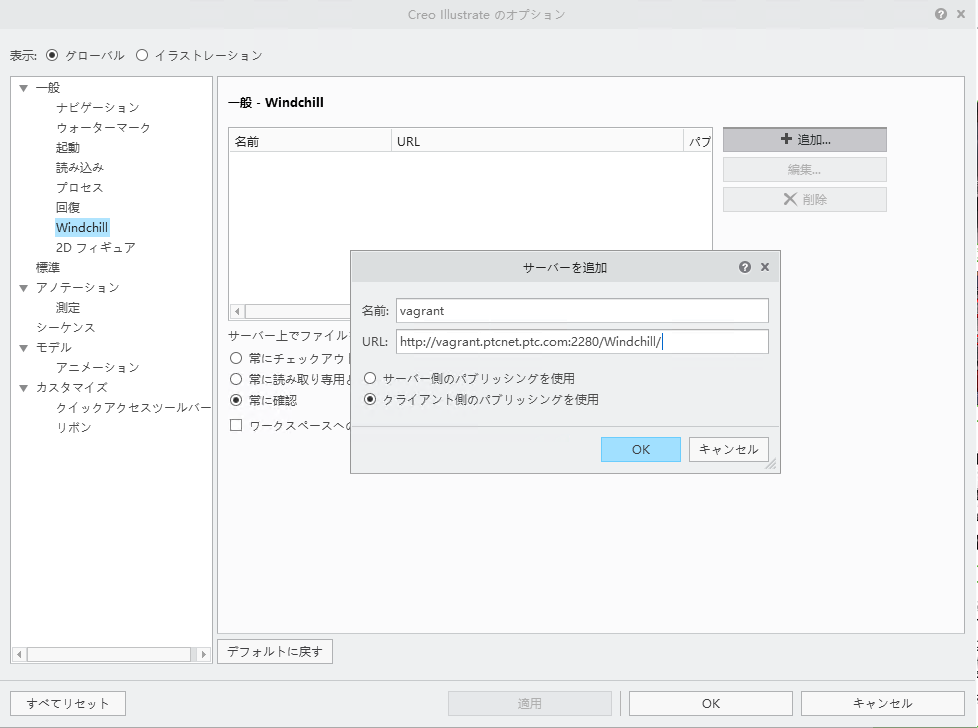
6. 設定されている場合、クライアント側パブリッシングまたはサーバー側パブリッシングを選択します。
7. 「OK」をクリックします。
サーバーが「一般 - Windchill」表示枠に追加されます。
標準の詳細については、Creo Illustrate オンラインヘルプの「Windchill サーバーへのリンク」のセクションを参照してください。
パブリッシングオプションの追加
Windchill MPMLink オブジェクトをパブリッシングするには、Creo Illustrate でパブリッシングオプションを追加しなければなりません。
1. Creo Illustrate で > の順に選択します。
「Creo Illustrate オプション」ダイアログボックスが開きます。
2. このダイアログボックスの上部で、「表示」の横にある「イラストレーション」を選択します。
3. 左枠の「パブリッシング」で「3D フィギュア」を選択します。
既存のパブリッシングオプションがある場合は、「パブリッシング - 3D フィギュア」表示枠に表示されます。
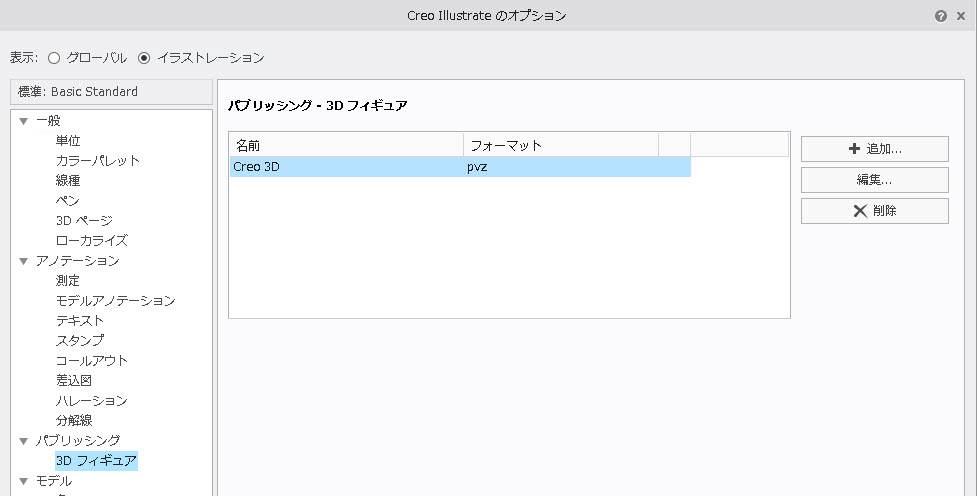
4. 「追加」をクリックして、Windchill MPMLink の新しいパブリッシングオプションを追加します。
「パブリッシングオプションを追加」ダイアログボックスが開きます。
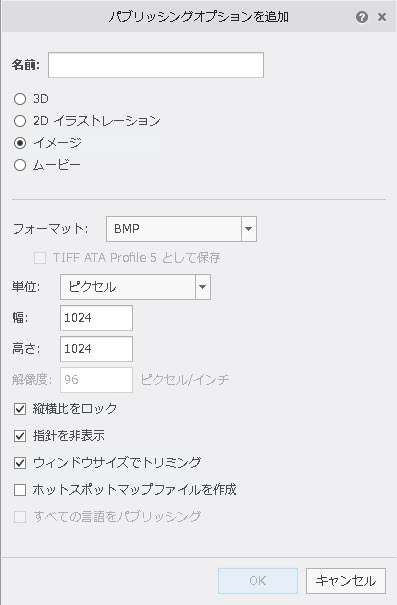
5. 「名前」フィールドにオプションの記述名 ("Work Instruction Image" など) を入力し、タイプとして「イメージ」を選択します。
6. 「OK」をクリックします。
MPMLink パブリッシングオプションが「パブリッシング - 3D フィギュア」表示枠に追加されます。
パブリッシングオプションの詳細については、Creo Illustrate オンラインヘルプの「フィギュアのパブリッシング」のセクションを参照してください。
Creo Illustrate のセットアップは完了しました。
パブリッシングオプションを追加した後、組織内のほかのユーザーが使用できるよう標準としてエクスポートできます。標準の設定については、Creo Illustrate オンラインヘルプの「標準の使用」のセクションを参照してください。